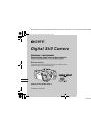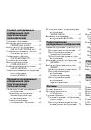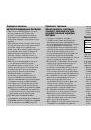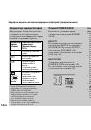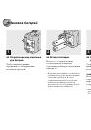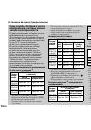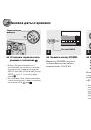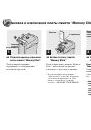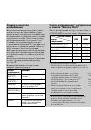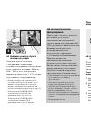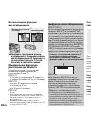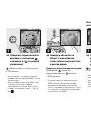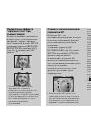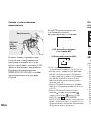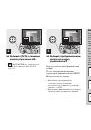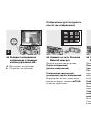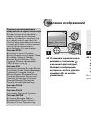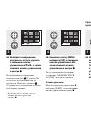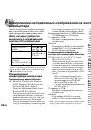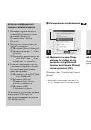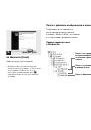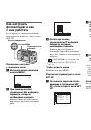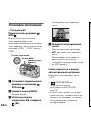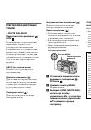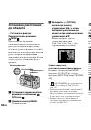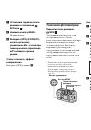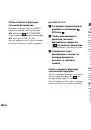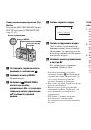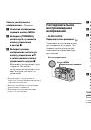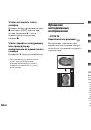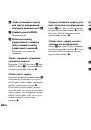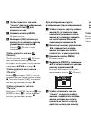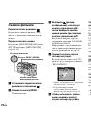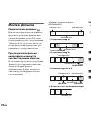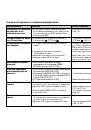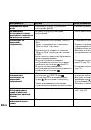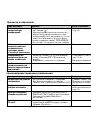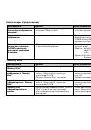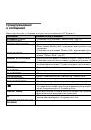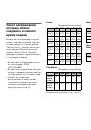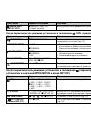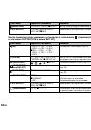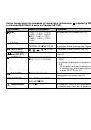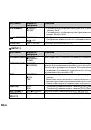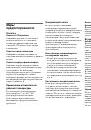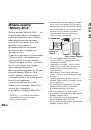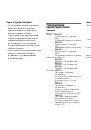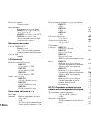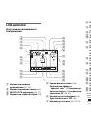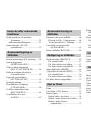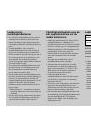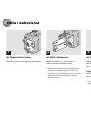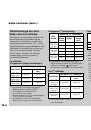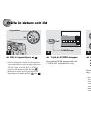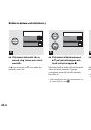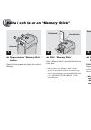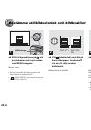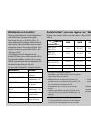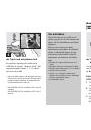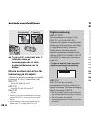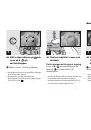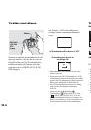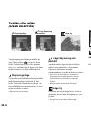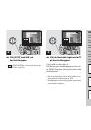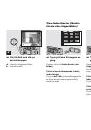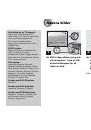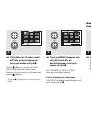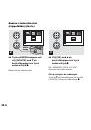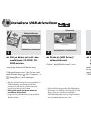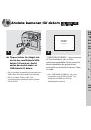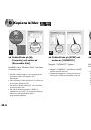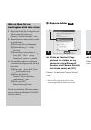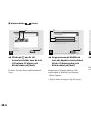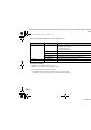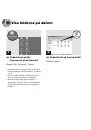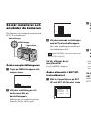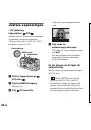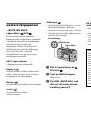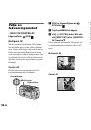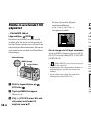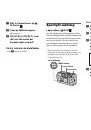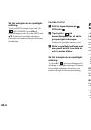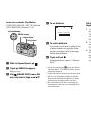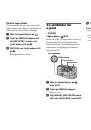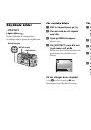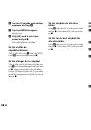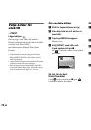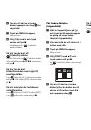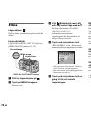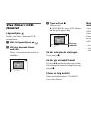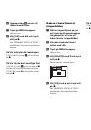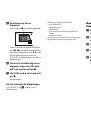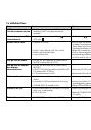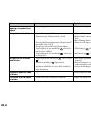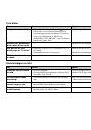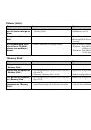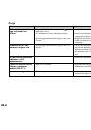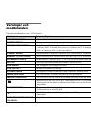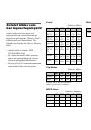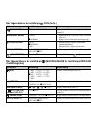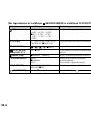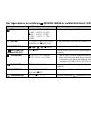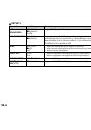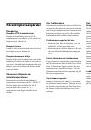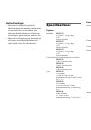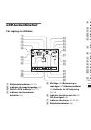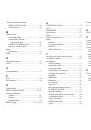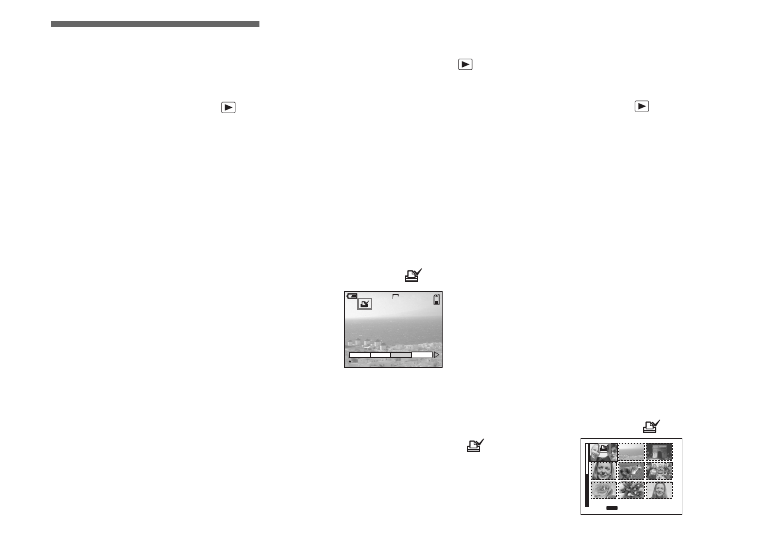
70
-RU
Выбор изображений
для печати
Переключатель режимов:
Некоторые изображения можно
пометить значком “Печать”.
Это удобно, если вы собираетесь
печатать изображения
в учреждениях, поддерживающих
стандарт DPOF (Формат
последовательности цифровой
печати).
•
Вы не сможете пометить значком
“Печать” движущиеся изображения
(MPEG MOVIE) или изображения,
записанные в режиме Clip Motion.
•
В режиме E-MAIL значок “Печать”
будет установлен на изображении
стандартного размера, которое было
записано в то же время.
•
Значок “Печать” можно установить на
изображениях, записанных в режиме
Multi Burst. Все 16 изображений будут
напечатаны на одном листе.
Для изображений (одиночных)
a
Установите переключатель
режимов в положение
.
b
Используя кнопку
управления
b
/
B
, выберите
изображение, которое вы
хотите отпечатать.
c
Нажмите кнопку MENU.
Появится меню.
d
Выберите [PRINT] при
помощи кнопки управления
b
/
B
, а затем нажмите кнопку
управления
в центре
z
.
На выбранном изображении
появится значок
(Печать).
Чтобы удалить значки
“Печать”
Из шага
4
нажмите еще раз кнопку
управления в центре
z
. Значок
(Печать) исчезнет.
Для отображения групп изобра-
жений (девять изображений)
a
Чтобы открыть группу
изображений (9), установите
переключатель режимов
в положение
и нажмите
на часть кнопки Масштаб,
помеченную символом W.
b
Нажмите кнопку MENU.
Появится меню.
c
Выберите [PRINT] при помощи
кнопки управления
b
/
B
,
а затем нажмите кнопку
управления в центре
z
.
d
Выберите [SELECT] при
помощи кнопки управления
b
/
B
, а затем нажмите кнопку
управления в центре
z
.
Рамка вокруг выбранного изобра-
жения окрасится в зеленый цвет.
•
Позицию [ALL] выбрать невозможно.
e
Выберите изображения,
которые вы хотите отпе-
чатать, и нажмите
v
/
V
/
b
/
B
в центре
z
.
На выбранном изображении
появится значок
(Печать).
8
/
8
2048
OK
DELETE PROTECT
SLIDE
TO NEXT
MENU
•
SET